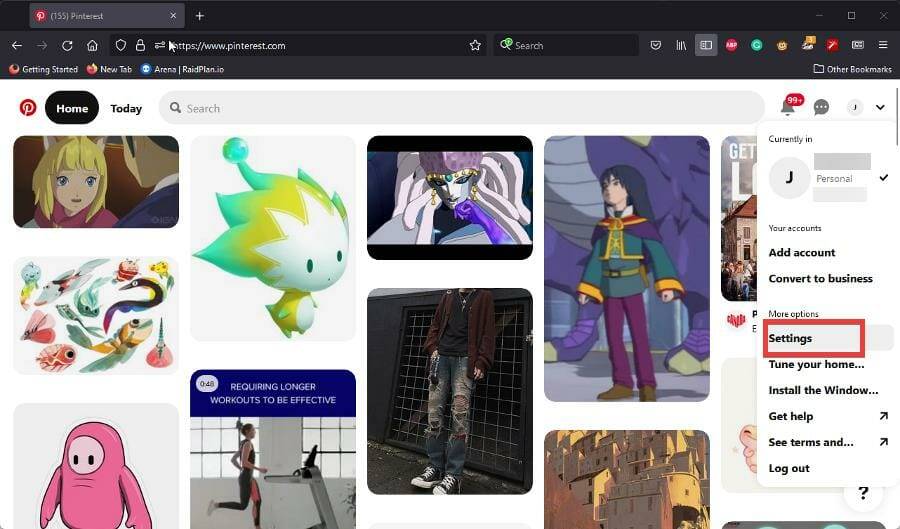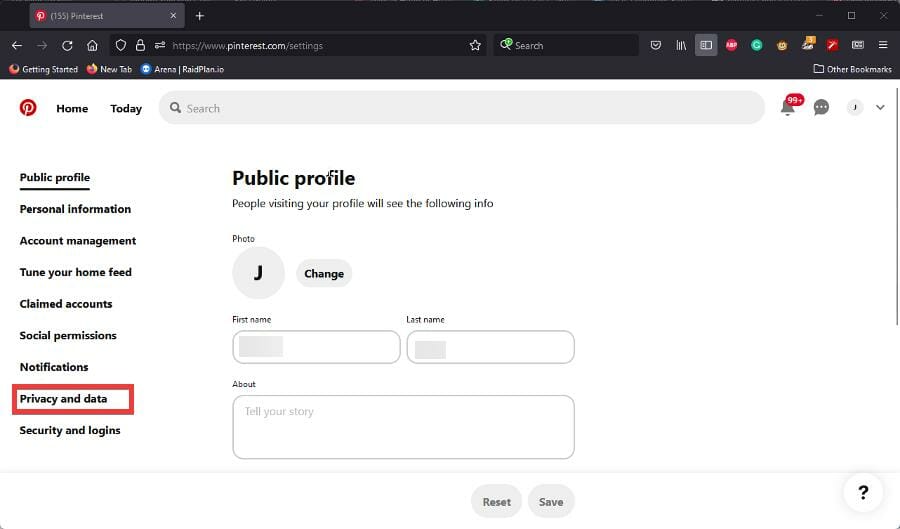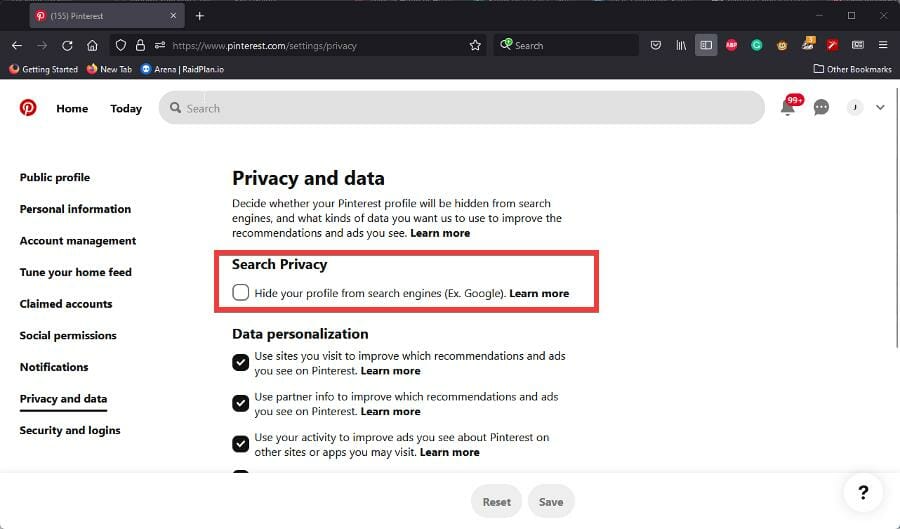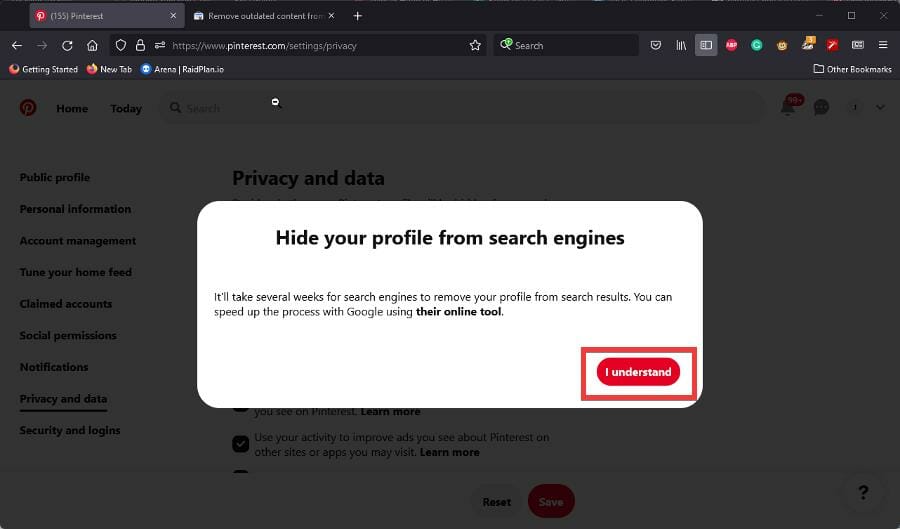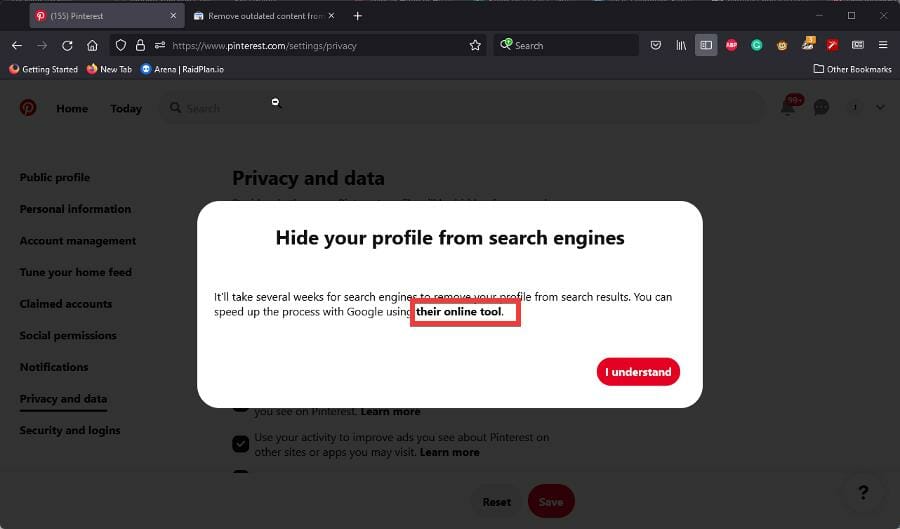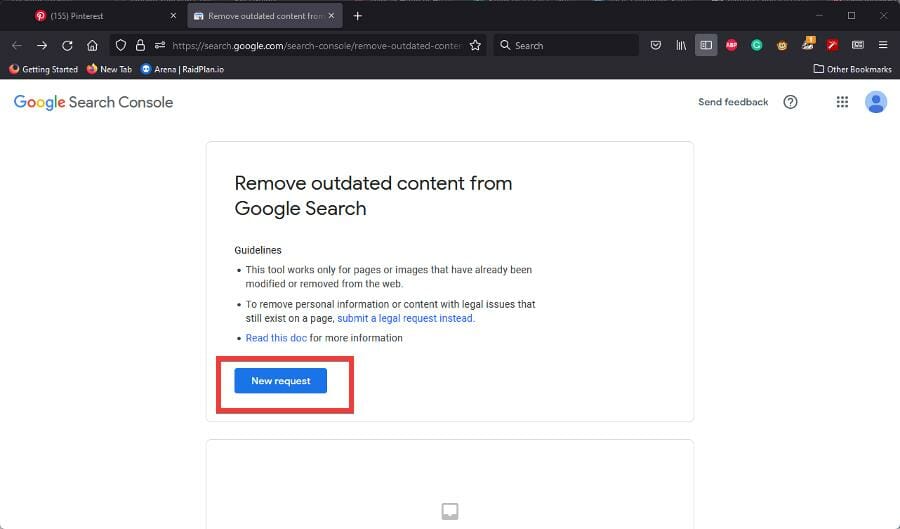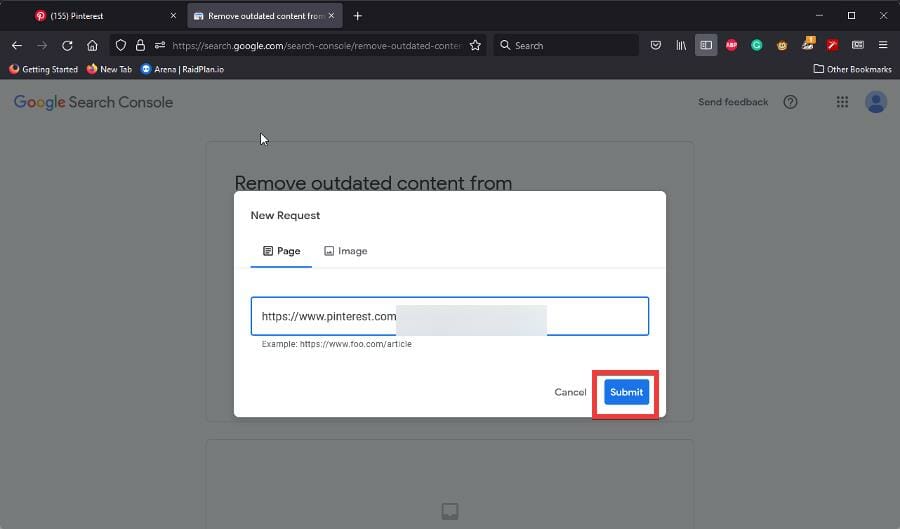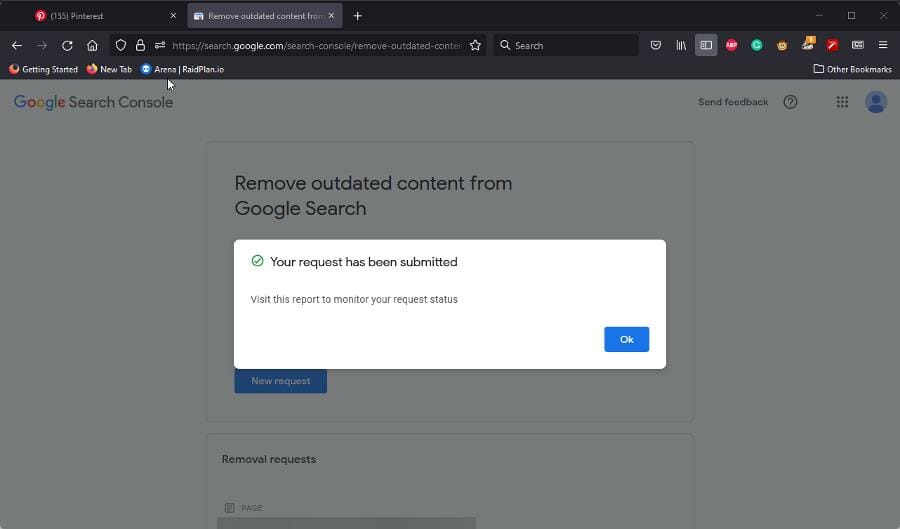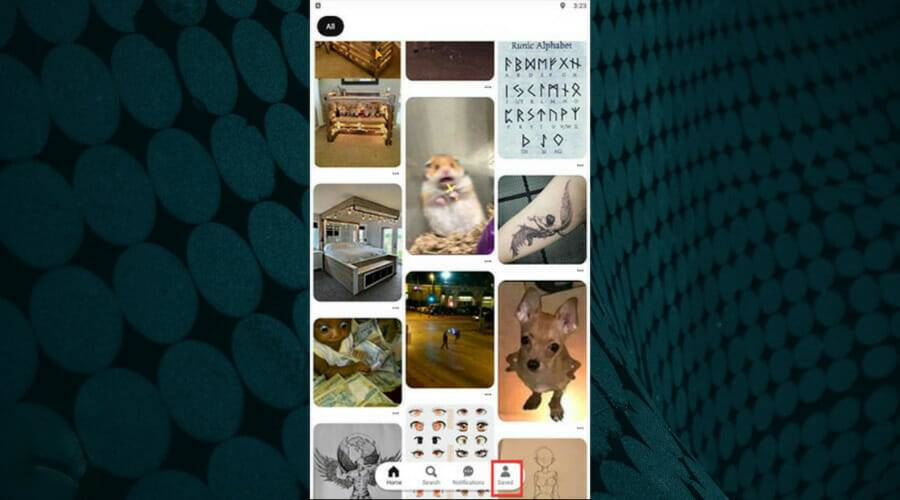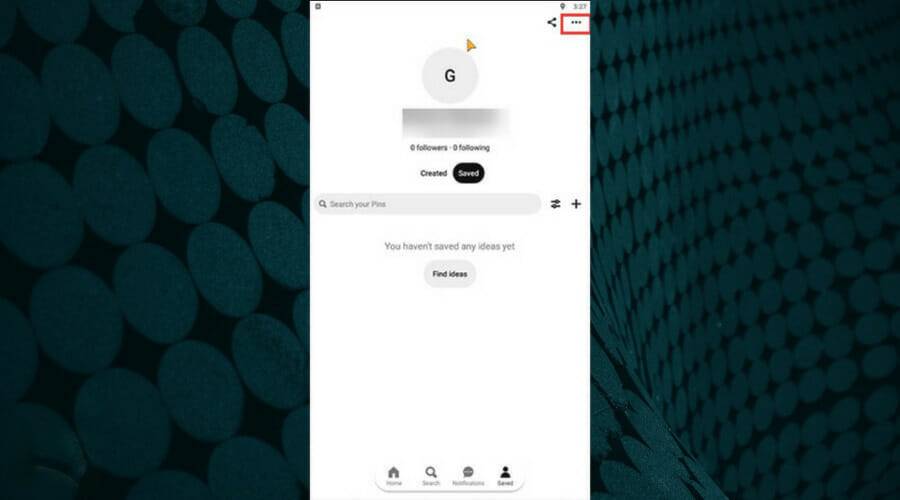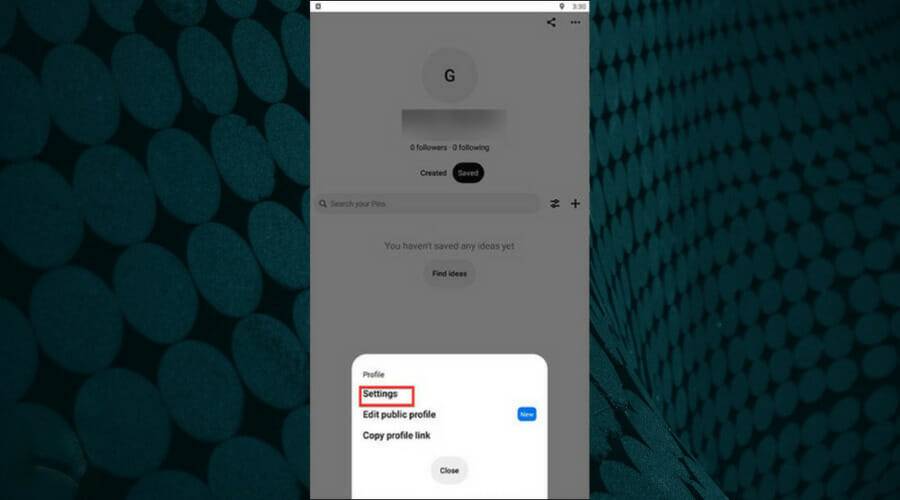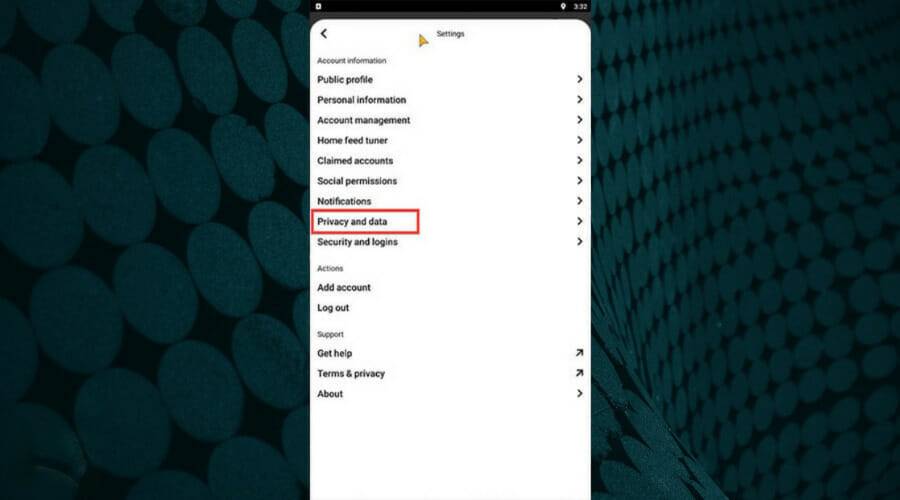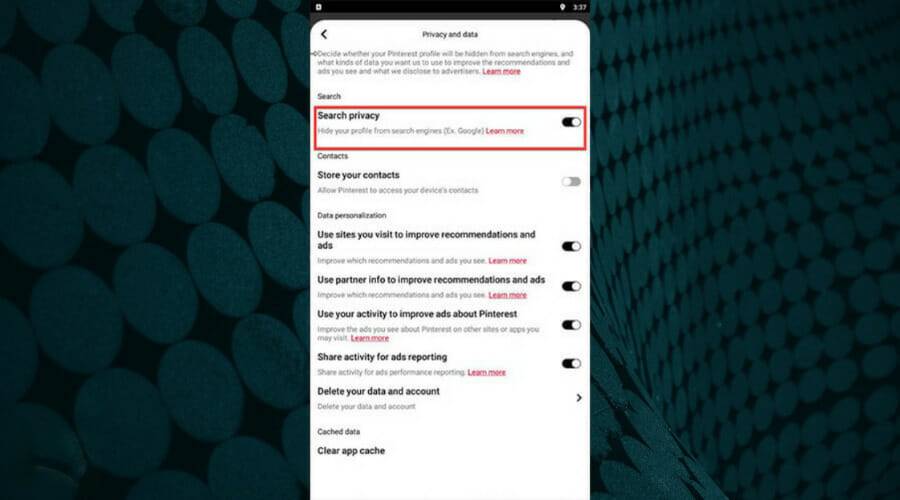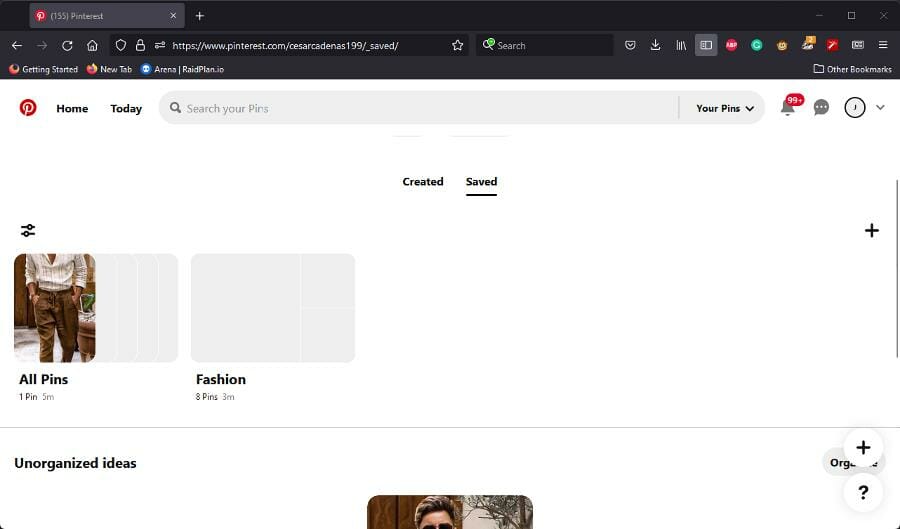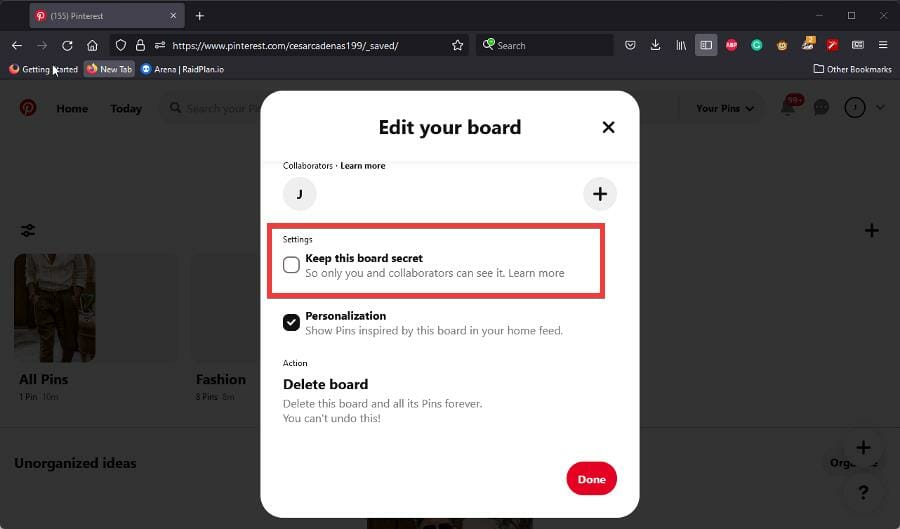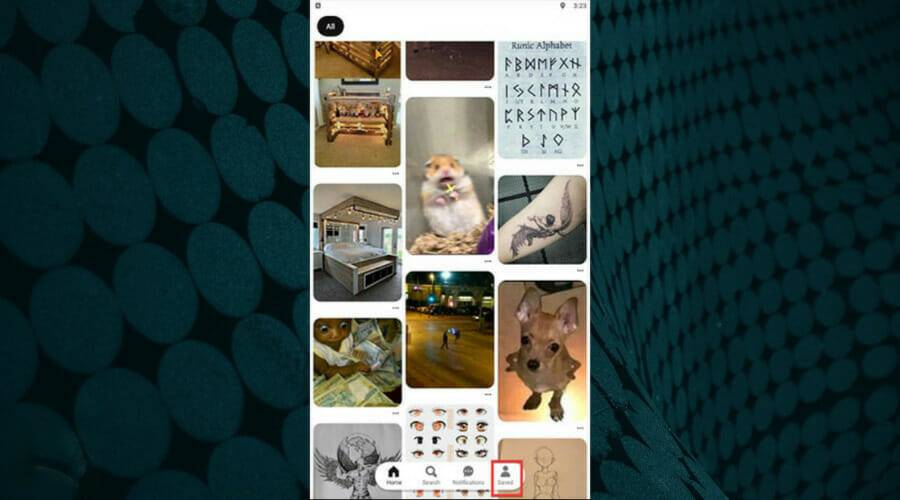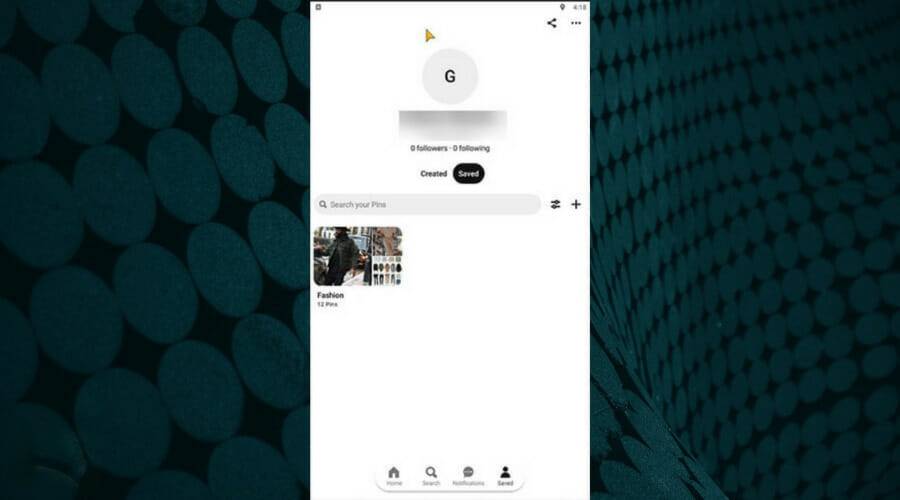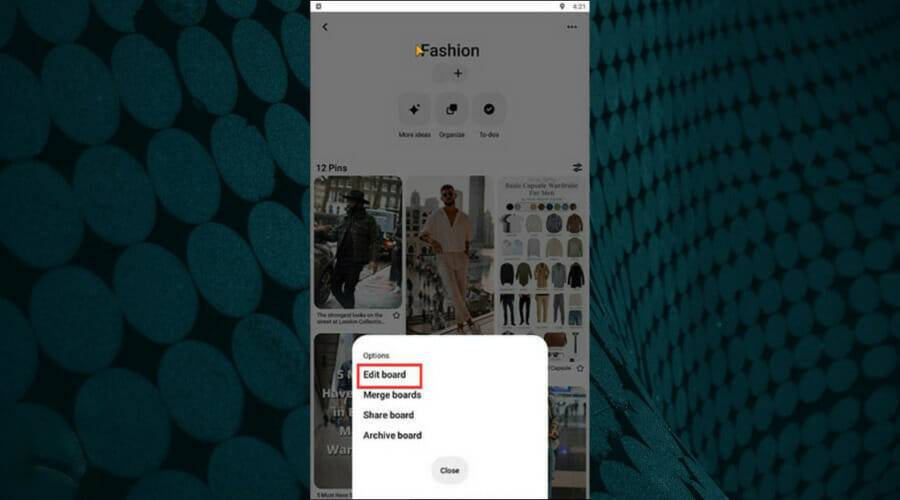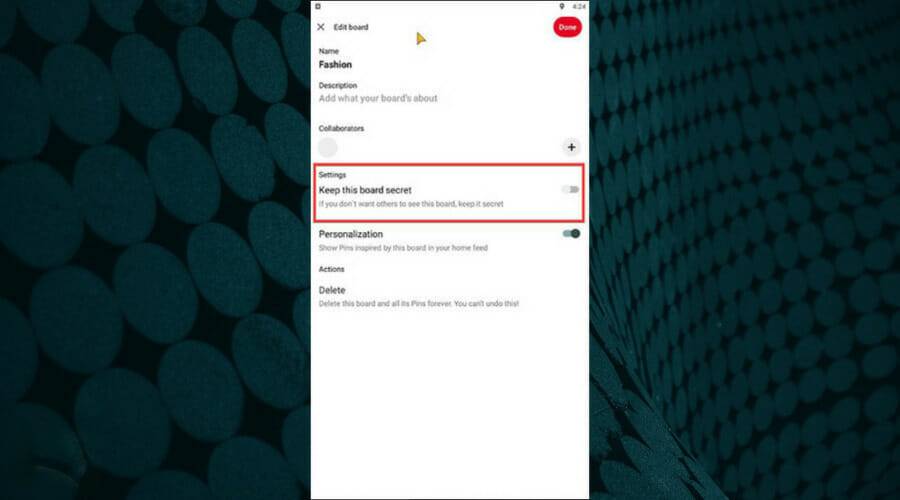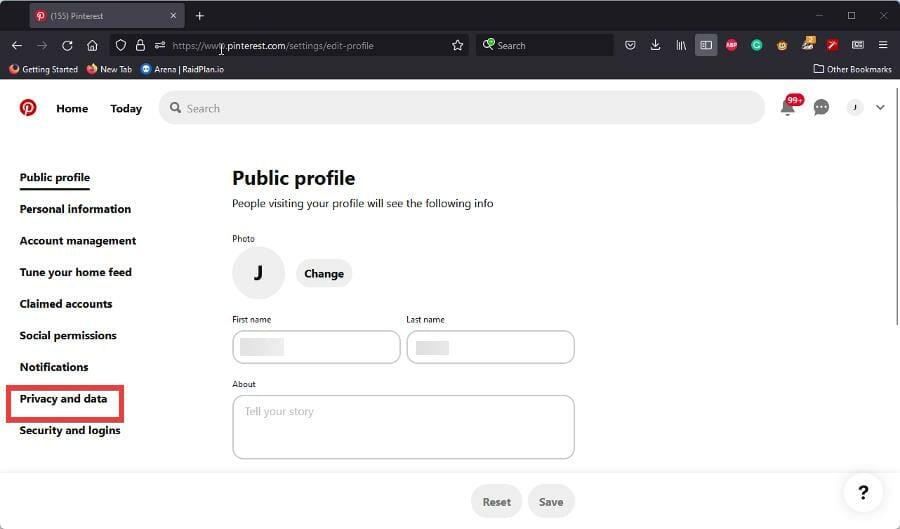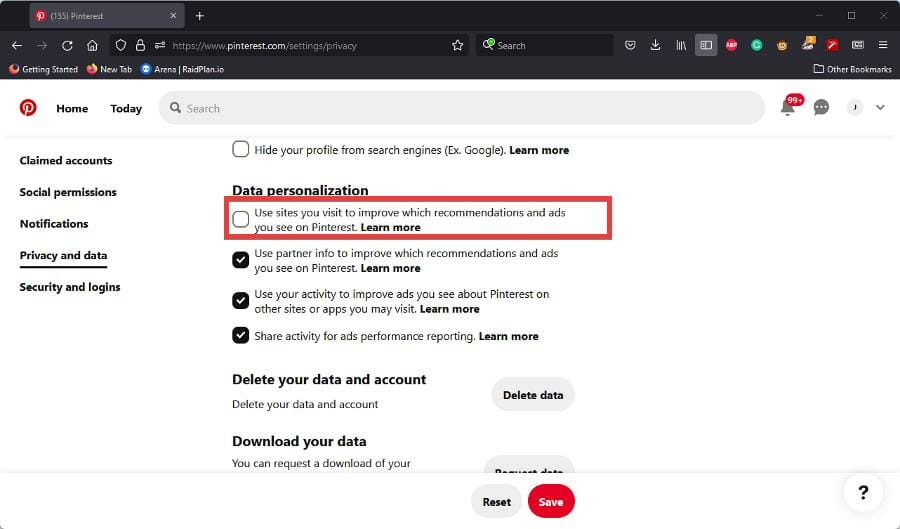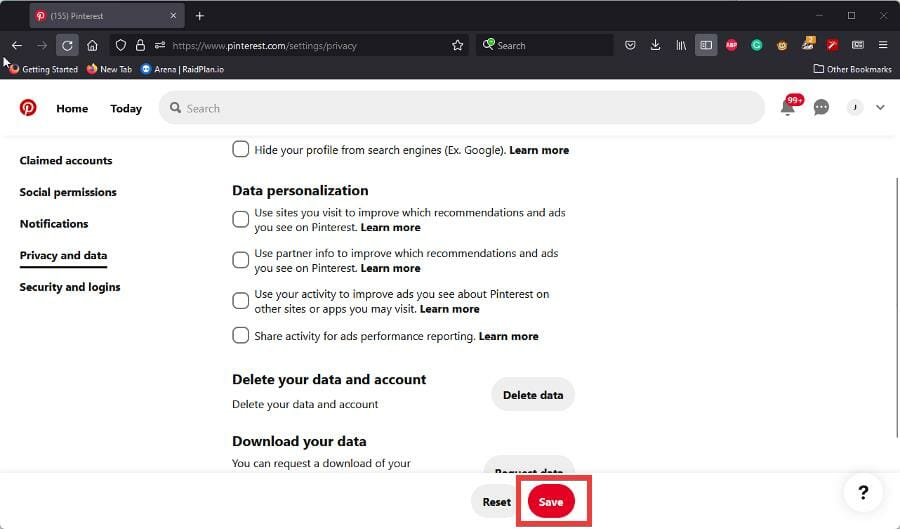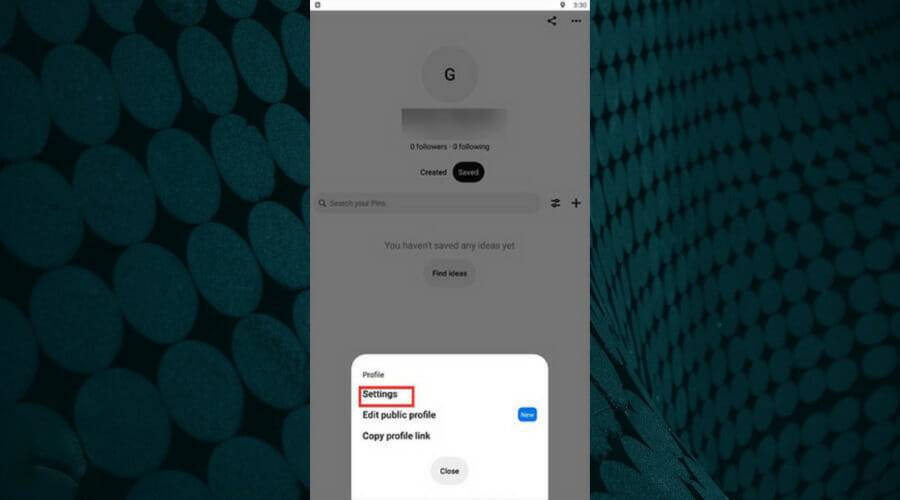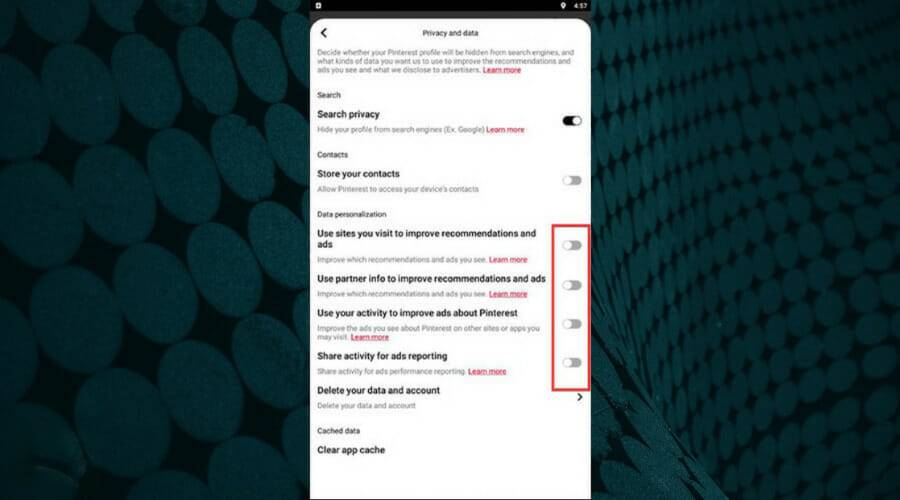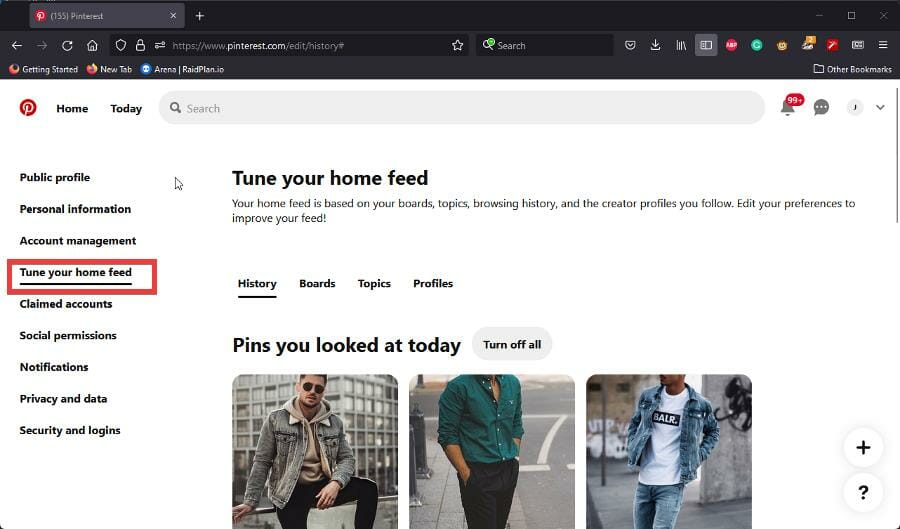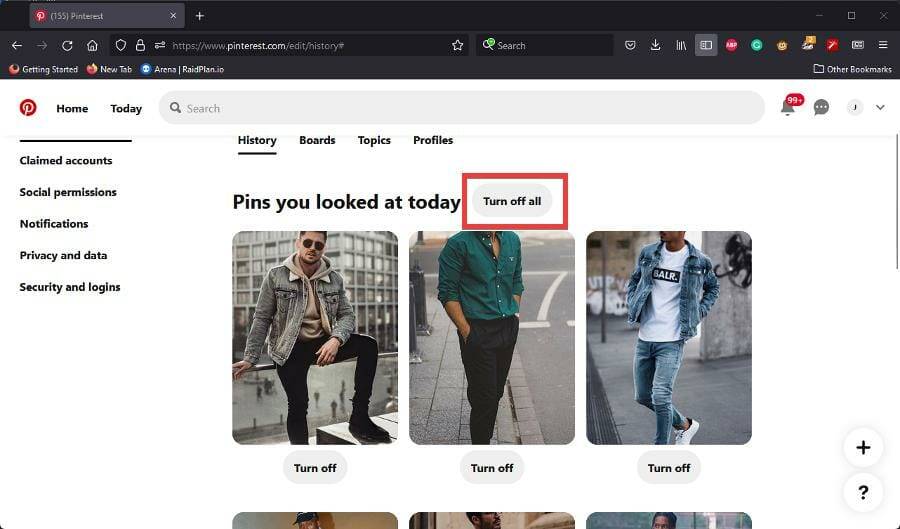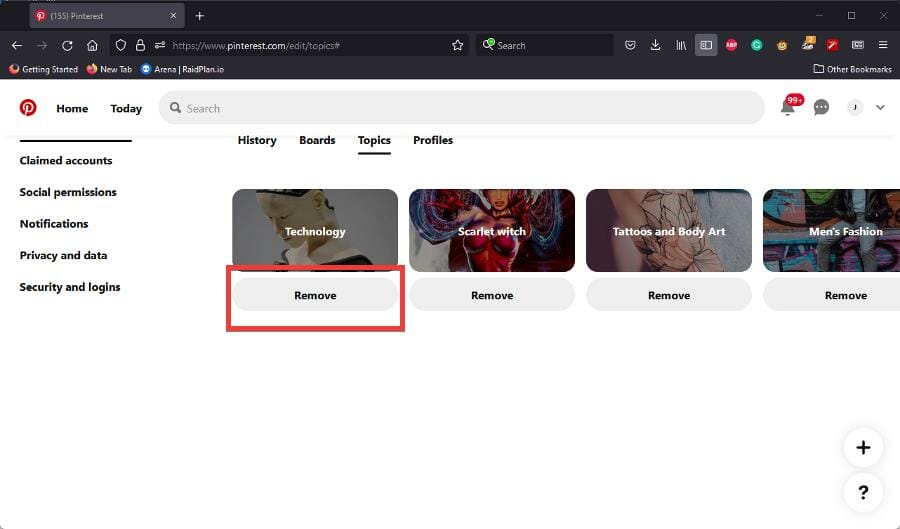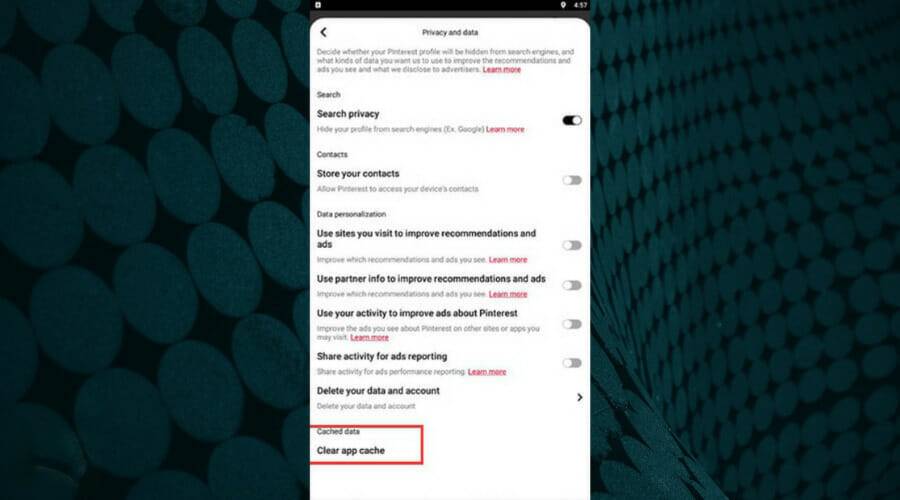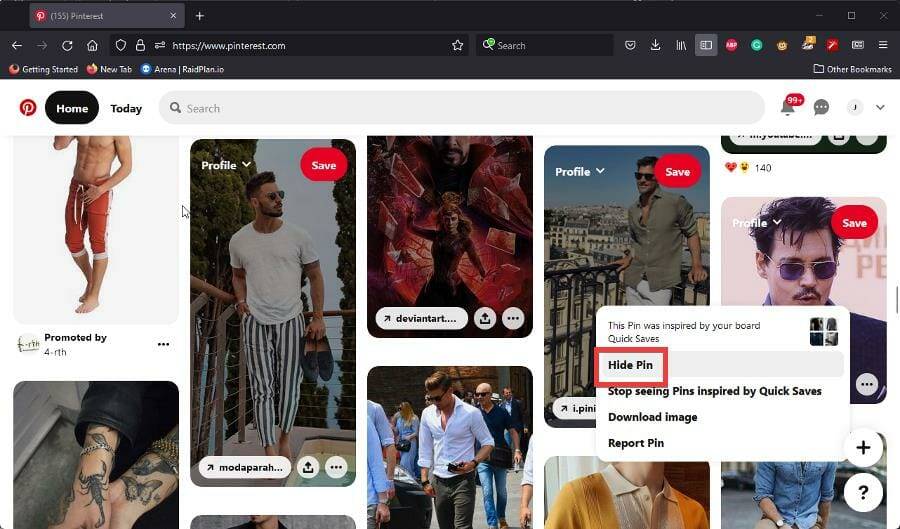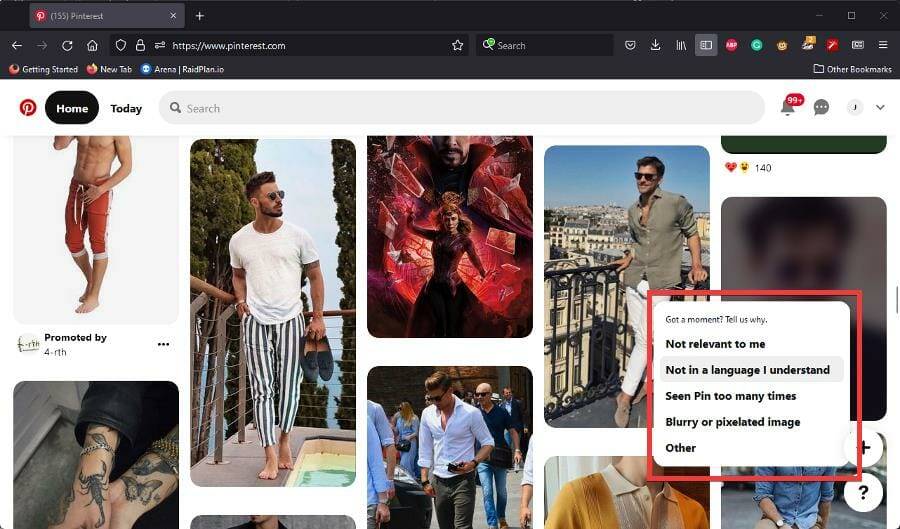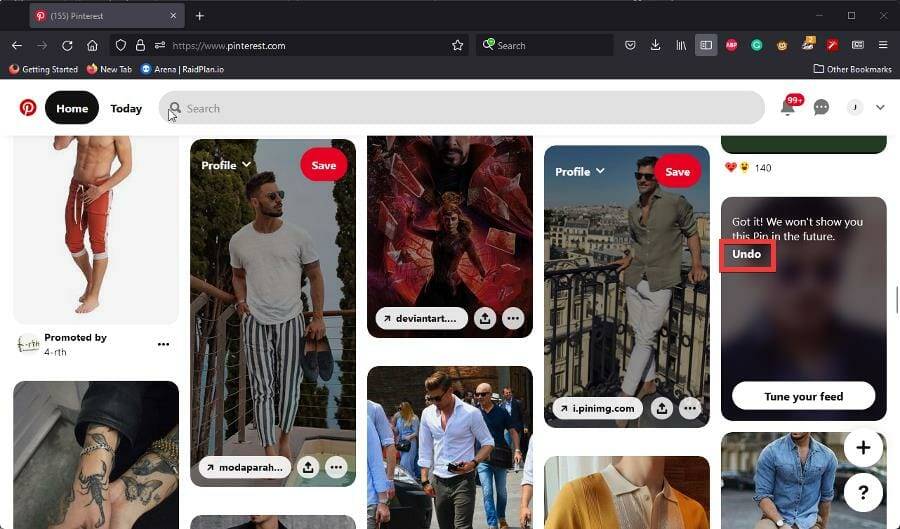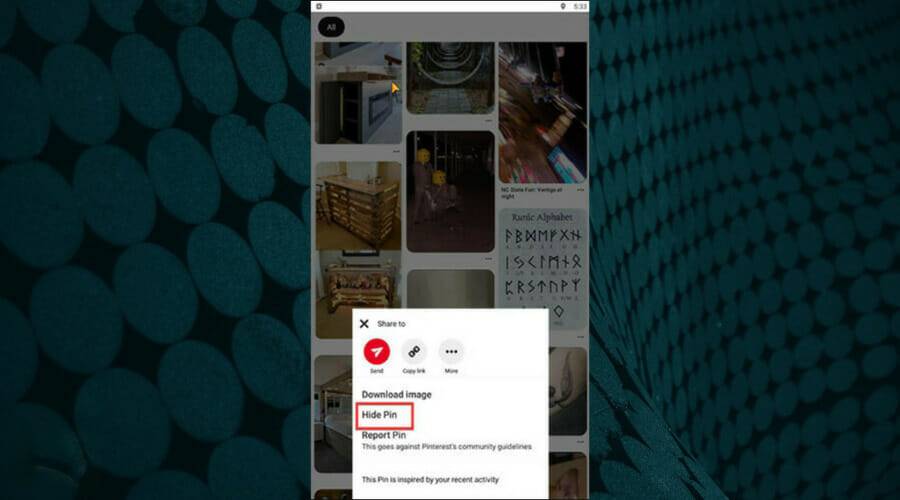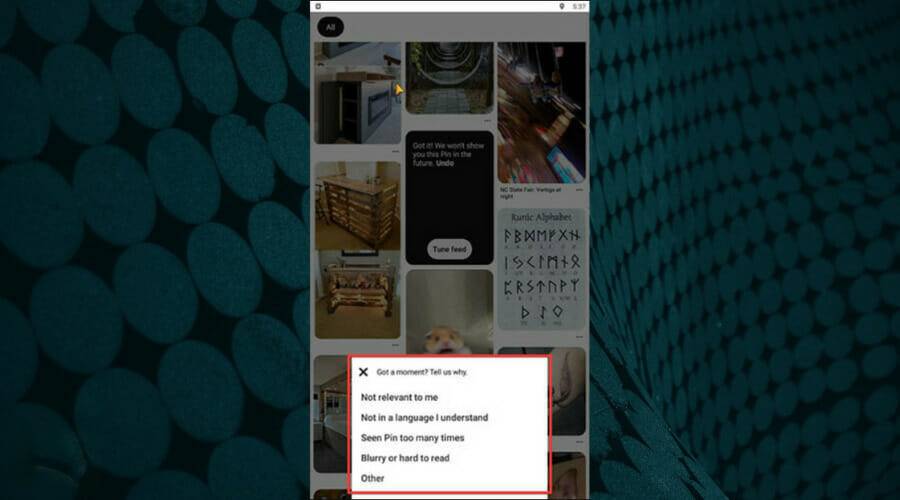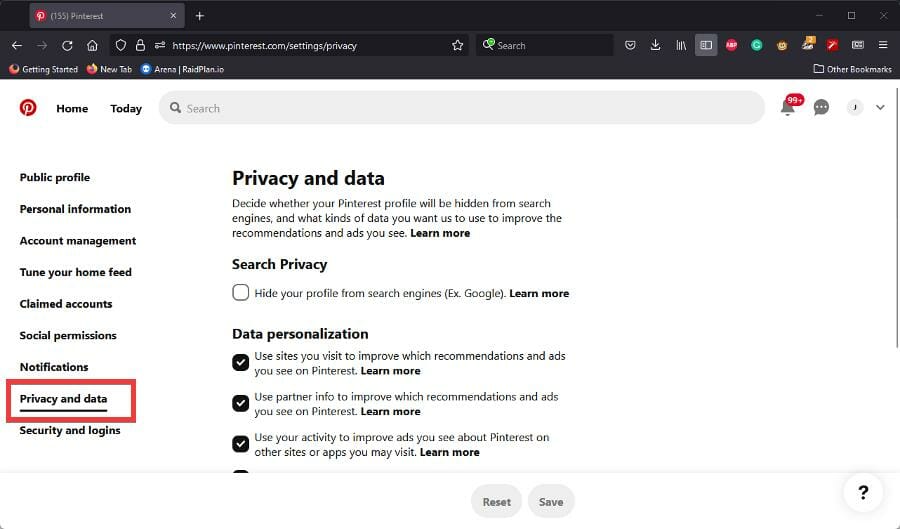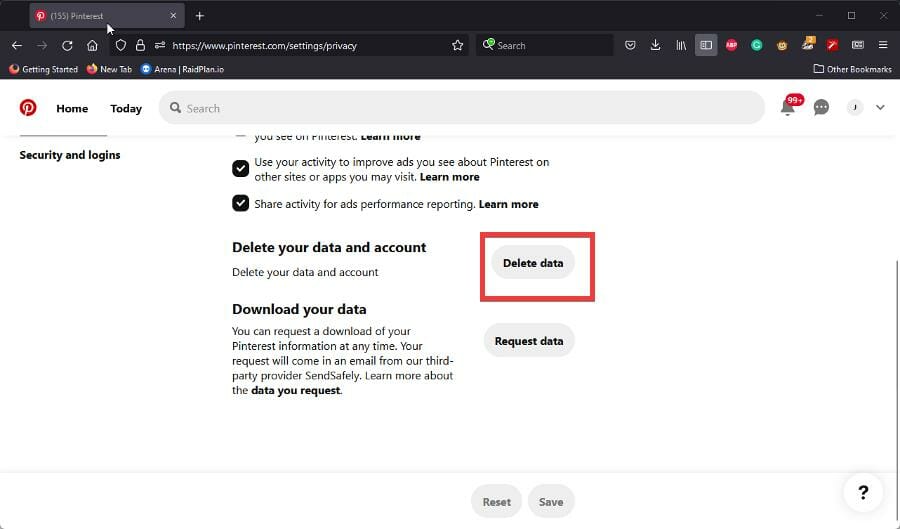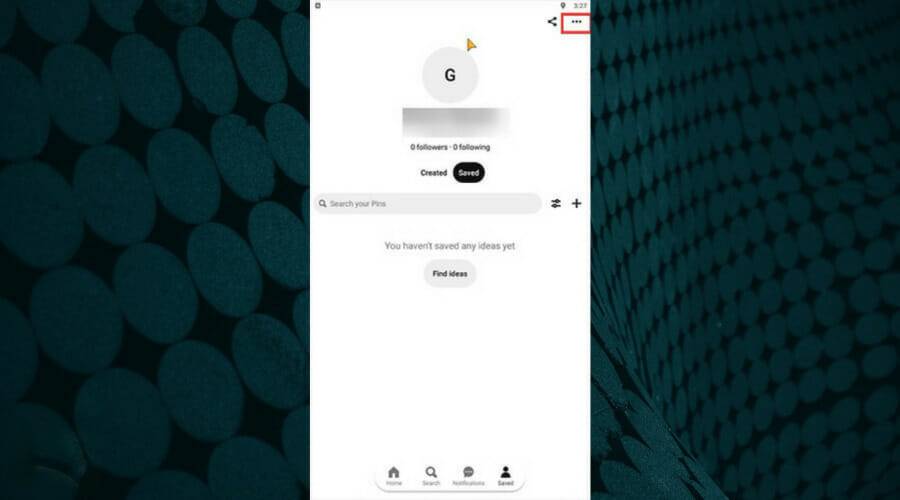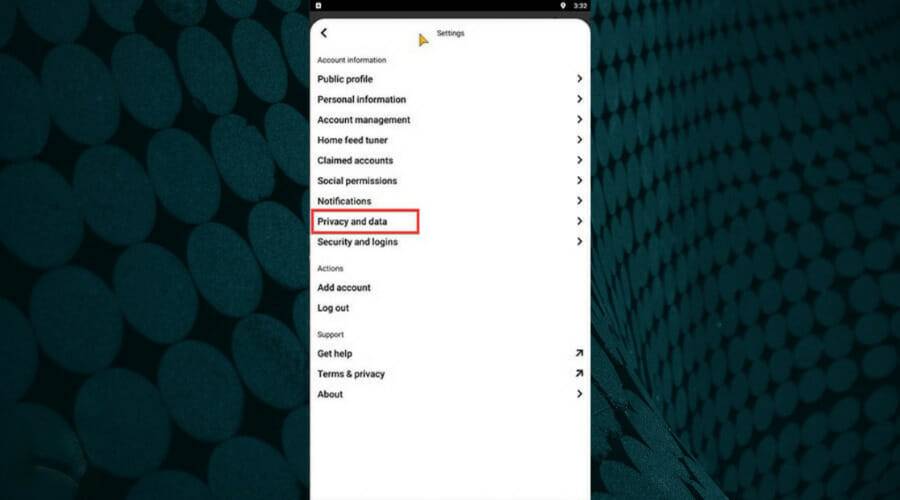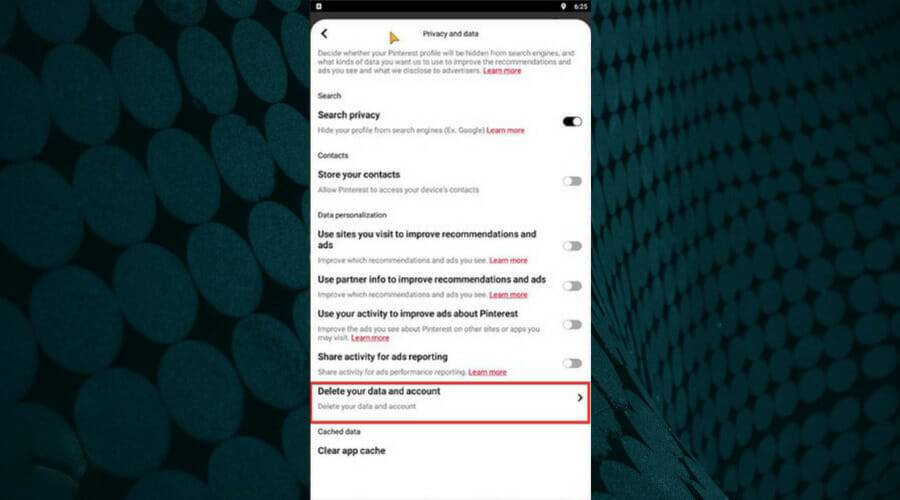Problème commun
Problème commun
 Comment utiliser les paramètres de confidentialité de Pinterest et créer des tableaux secrets
Comment utiliser les paramètres de confidentialité de Pinterest et créer des tableaux secrets
Comment utiliser les paramètres de confidentialité de Pinterest et créer des tableaux secrets
Les gens peuvent enregistrer des photos et des vidéos sur leurs propres tableaux via Pinterest, un site Web de partage d'images et de médias sociaux très populaire. Les paramètres de confidentialité de Pinterest vous aident à rester discret.
Le service offre un excellent moyen de découvrir de nouvelles informations et idées avec de nombreuses fonctionnalités.
Si vous êtes un utilisateur régulier de Microsoft Edge, Pinterest dispose d'une excellente extension qui vous permet d'enregistrer et de créer des collections en un seul clic.
Bien que Pinterest consiste à partager publiquement vos collections, certains utilisateurs préfèrent maintenir un certain niveau de confidentialité. Tout le monde ne souhaite pas que ses informations soient là.
Heureusement, Pinterest dispose de nombreux outils à la disposition de ses utilisateurs qu'ils peuvent utiliser pour protéger les informations personnelles ou simplement pour garder les choses privées.
Mais vous avez peut-être encore une question. Peut-on faire confiance à Pinterest lui-même ?
Tout le monde est très préoccupé par les problèmes de sécurité en ligne et s'inquiète du fait que ses sites Web préférés collectent ses données de navigation. Si plusieurs autres sites ont commencé à se battre, on ne peut pas en dire autant de Pinterest.
Pinterest suit-il l'historique de recherche ?
Oui, mais seulement si vous le leur permettez. Pinterest a été accusé de suivre les informations des gens dans le passé.
Le site Web indique qu'il suit des informations telles que votre historique de recherche afin de mieux servir les gens.
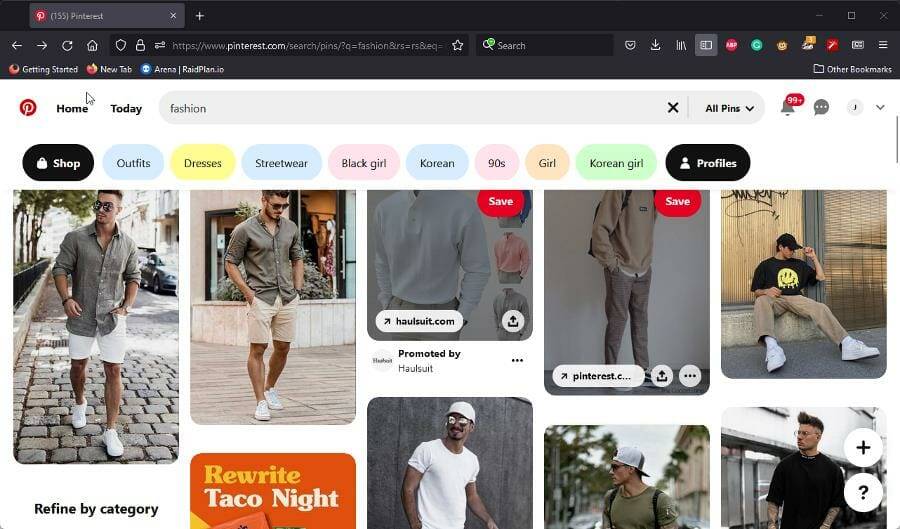
C'est une façon de diffuser des publicités personnalisées. Les publicités sont destinées à être un moyen pour les gens de développer leurs tableaux personnels en y visualisant le contenu, mais beaucoup de gens trouvent cela ennuyeux ou détestent cela.
Pinterest déclare respecter la fonctionnalité « Do Not Track » des navigateurs pour protéger la sécurité des informations personnelles. Ils n’envahiraient pas les conseils d’administration des gens s’ils le voulaient.
Le site dispose également de plusieurs façons de préserver la confidentialité. Les paramètres de confidentialité de Pinterest sont accessibles dans le menu Paramètres de votre compte.
Ce didacticiel de ressources vous montrera les tenants et les aboutissants des fonctionnalités de confidentialité de Pinterest afin que vous puissiez en tirer le meilleur parti.
Comment rendre mon compte Pinterest privé ?
1. Activez la confidentialité des moteurs de recherche sur le bureau
- Connectez-vous à votre compte Pinterest.
- Cliquez sur la flèche vers le bas pour afficher le menu déroulant.
- Cliquez sur Paramètres.

- Dans le menu de gauche, sélectionnez Confidentialité et données.

- Sous Confidentialité de la recherche en haut de l'entrée, cochez la case à côté de Masquer votre profil des moteurs de recherche.

- Une fenêtre apparaîtra vous indiquant qu'il faudra quelques semaines pour que votre page Pinterest Collection cesse d'apparaître dans les résultats des moteurs de recherche.
- CliquezJe comprends.

- Dans la même fenêtre, il y a un lien vers un outil Google qui effectue des opérations similaires. Ceci est facultatif, mais vous pouvez cliquer sur le lien pour accéder à l'outil.

- L'outil de Google vous permet de vous débarrasser des pages du Web. Sélectionnez le bouton Nouvelle demande.

- Dans la nouvelle fenêtre, saisissez un nom pour votre profil Pinterest et cliquez sur Soumettre.

- Après la soumission, une fenêtre apparaîtra vous indiquant que la demande a été soumise et vérifiez fréquemment le statut.

C'est aussi un tutoriel sur la façon de masquer vos abonnés sur Pinterest car si vous rendez votre profil privé, personne ne pourra non plus voir vos abonnés.
Les paramètres de confidentialité de Pinterest s'étendent à de nombreux autres aspects, alors poursuivez votre lecture pour savoir comment protéger votre identité.
2. Activez la confidentialité des moteurs de recherche sur votre téléphone
- Vous pouvez également faire la même chose sur votre téléphone. Les étapes sont les mêmes pour Android et iOS.
- Ouvrez l'application mobile et appuyez sur Enregistré dans le coin inférieur droit.

- Sur votre page de profil, cliquez sur les trois points dans le coin supérieur droit.

- Une fenêtre apparaîtra du bas. Cliquez sur Paramètres.

- Dans ce nouveau menu, cliquez sur Confidentialité et données.

- Basculez le commutateur à droite de Confidentialité de recherche pour masquer vos informations des résultats des moteurs de recherche.

3. Créez des tableaux secrets sur votre bureau
- Vous pouvez créer des tableaux secrets juste pour vous-même ou simplement les inviter.
- Connectez-vous à votre compte Pinterest et cliquez sur la photo de profil pour accéder à votre compte.

- Survolez le tableau que vous avez créé et cliquez sur l'icône en forme de stylo qui apparaît.
- Une nouvelle fenêtre apparaîtra vous permettant de modifier votre tableau.
-
Faites défiler vers le bas et cochez la case à côté de Garder ce tableau privé.

- Cliquez sur Terminé lorsque vous avez terminé.
4. Créez un tableau secret sur votre téléphone
- Vous pouvez faire la même chose sur votre téléphone. Le processus est le même pour Android et iOS.
- Connectez-vous à votre compte Pinterest et cliquez sur Enregistré dans le coin inférieur droit.

- Dans votre profil, cliquez sur le tableau que vous souhaitez modifier.

- Cliquez sur les trois points dans le coin supérieur droit et sélectionnez Modifier le tableau.

- Basculez le commutateur à côté de Gardez ce tableau secret.

- Cliquez sur dans le coin supérieur droit pour terminer.
5. Désactivez la collecte et la personnalisation des données
- Connectez-vous à votre compte et cliquez sur la flèche vers le bas pour afficher le menu déroulant.
- Cliquez sur Paramètres puis cliquez sur Confidentialité et données sur la page suivante.

- Vous pouvez choisir la quantité de données que vous souhaitez envoyer et vous pouvez la désactiver dans cette section.
- Décochez la case à côté de Utiliser les sites que vous visitez, pour améliorer les recommandations et les publicités que vous voyez sur Pinterest.

- Faites défiler vers le bas ; décochez la case à côté de Utiliser les informations sur le partenaire pour améliorer les recommandations et les publicités que vous voyez sur Pinterest.
- Décochez la case à côté de Utiliser votre activité pour améliorer les publicités que vous voyez sur Pinterest sur d'autres sites Web ou applications que vous pourriez visiter.
- Enfin, décochez la case à côté de Partager l'activité pour obtenir un rapport sur les performances des annonces.
- Lorsque vous avez terminé, cliquez sur le bouton Enregistrer en bas.

- Vous pouvez faire la même chose sur votre téléphone.
- De même, cliquez d'abord sur les trois points dans le coin supérieur droit de votre profil pour accéder au menu « Paramètres ».

- Dans Paramètres, appuyez sur Confidentialité et données.
- Sous Confidentialité et données, désactivez le commutateur sous Personnalisation des données.
- Cela inclut des options telles que Utilisez votre activité pour améliorer les publicités sur Pinterest et Partager l'activité de reporting des annonces.

6. Supprimer l'historique de recherche
- Commencez par cliquer sur la flèche vers le bas à côté de votre compte Pinterest et sélectionnez Paramètres.
- Cette fois, allez peaufiner votre flux d'accueil.

- Ici, vous pouvez sélectionner les broches que vous souhaitez désactiver. Vous pouvez le faire un par un ou les désactiver tous.

- Vous pouvez également cliquer sur Sujets et sélectionner les sujets que vous souhaitez supprimer de votre flux.

- Sur mobile, accédez au menu Paramètres de votre compte.
- Cliquez sur Confidentialité et données.
- Au bas de la page, cliquez sur Effacer le cache de l'application.

Sur ordinateur, Pinterest a supprimé l'option permettant d'effacer l'historique de recherche. La chose la plus proche que vous puissiez faire pour le moment est de vider votre flux d’accueil.
Cependant, ces paramètres de confidentialité Pinterest feront le bon choix et vous protégeront de la collecte de données.
7. Masquer les épingles à l'aide des paramètres de confidentialité de Pinterest
- Sur la page d'accueil, cliquez sur les trois points dans le coin de l'épingle.
- SélectionnezMasquer les épingles.

- Choisissez pourquoi vous souhaitez masquer cette épingle.

- Si vous faites une erreur, cliquez sur Annuler sur l'épingle.

- Sur mobile, appuyez sur les trois points sous l'image sur la page d'accueil.
- Une petite fenêtre apparaîtra. Cliquez sur pour masquer l'épingle.

- Comme sur le bureau, choisissez une cause.

- Sélectionnez à nouveau Annuler pour annuler les modifications.
Les paramètres de confidentialité de Pinterest vous permettent de masquer certaines épingles afin que vous n'ayez pas besoin de rendre l'intégralité de votre compte privé.
8. Supprimer le compte
- Sur le bureau, connectez-vous à votre compte et cliquez à nouveau sur la flèche vers le bas.
- Sélectionnez Paramètres.
- CliquezConfidentialité et données.

- Dans cette section, faites défiler vers le bas et cliquez sur le bouton qui lit Supprimer les données pour supprimer votre profil.

- Si vous envisagez de revenir, il est recommandé de sélectionner d'abord « Demander des données » ci-dessous pour obtenir les informations de votre profil. Selon la page d'aide, cela peut prendre jusqu'à 48 heures.
- Sur mobile, appuyez sur Enregistré dans le coin inférieur droit, puis appuyez sur les trois points dans le coin supérieur droit.

- Cliquez sur Paramètres dans le volet inférieur, puis sur Confidentialité et données.

- Près du bas, vous verrez Supprimer vos données et votre compte. Cliquez dessus.

- Cliquez sur Continuer pour recevoir un e-mail vous permettant de commencer à supprimer votre compte Pinterest.

Si tout le reste échoue, vous devez supprimer votre compte Pinterest pour arrêter complètement la collecte de données et préserver la confidentialité.
Y a-t-il d'autres choses amusantes que je devrais savoir sur Pinterest ?
Il y a beaucoup de choses intéressantes à propos de Pinterest car, comme mentionné précédemment, c'est l'un des services de partage de photos les plus populaires.
Nous essaierons également de vous poser certaines des questions les plus importantes :
➡ Pinterest est-il une application sûre ? – Oui, absolument, à condition que vous ne partagez pas volontairement vos informations personnelles.
➡Qui peut voir mes épingles sur Pinterest ? – Si vous utilisez un tableau secret et que vous savez maintenant comment faire, seules les personnes que vous invitez pourront voir vos épingles.
➡Pouvez-vous rendre les tableaux Pinterest privés ? – Comme vous avez lu notre solution ci-dessus, oui, vous pouvez transformer votre tableau en tableau secret.
Il y a beaucoup à apprendre sur Pinterest, par exemple, nous avons un excellent tutoriel sur la façon de télécharger par lots des tableaux Pinterest entiers.
Cela implique de télécharger un grand nombre d'images en même temps, et il existe plusieurs façons de le faire. Si vous cherchez des moyens d’automatiser la publication, il existe de nombreux logiciels capables de le faire.
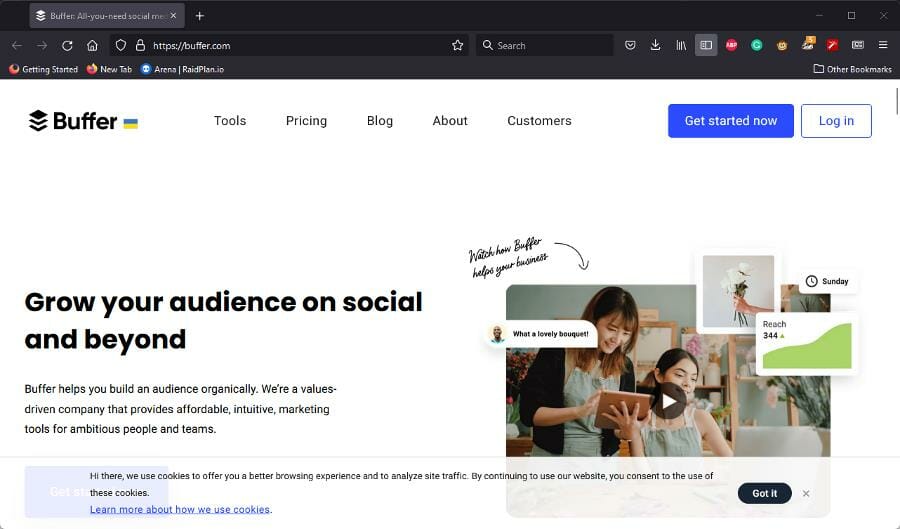
Ces applications fonctionnent également sur Instagram, il y a donc beaucoup de chevauchements. L'une de ces applications est Buffer, un logiciel de gestion qui peut planifier des téléchargements sur Pinterest et d'autres sites.
Enfin, il est recommandé d'apprendre à réparer les boutons du navigateur Pinterest. Les extensions de navigateur rendent la visite de sites Web très simple et rapide.
Mais parfois, les boutons ne fonctionnent plus soudainement. Vous devrez peut-être utiliser un autre navigateur, désactiver d'autres extensions ou vider votre cache de données. Cela peut interférer.
Ce qui précède est le contenu détaillé de. pour plus d'informations, suivez d'autres articles connexes sur le site Web de PHP en chinois!

Outils d'IA chauds

Undresser.AI Undress
Application basée sur l'IA pour créer des photos de nu réalistes

AI Clothes Remover
Outil d'IA en ligne pour supprimer les vêtements des photos.

Undress AI Tool
Images de déshabillage gratuites

Clothoff.io
Dissolvant de vêtements AI

AI Hentai Generator
Générez AI Hentai gratuitement.

Article chaud

Outils chauds

Bloc-notes++7.3.1
Éditeur de code facile à utiliser et gratuit

SublimeText3 version chinoise
Version chinoise, très simple à utiliser

Envoyer Studio 13.0.1
Puissant environnement de développement intégré PHP

Dreamweaver CS6
Outils de développement Web visuel

SublimeText3 version Mac
Logiciel d'édition de code au niveau de Dieu (SublimeText3)
 Quel logiciel est Bonjour et peut-il être désinstallé ?
Feb 20, 2024 am 09:33 AM
Quel logiciel est Bonjour et peut-il être désinstallé ?
Feb 20, 2024 am 09:33 AM
Titre : Explorez le logiciel Bonjour et comment le désinstaller Résumé : Cet article présentera les fonctions, le champ d'utilisation et comment désinstaller le logiciel Bonjour. Parallèlement, il sera également expliqué comment utiliser d'autres outils pour remplacer Bonjour afin de répondre aux besoins des utilisateurs. Introduction : Bonjour est un logiciel courant dans le domaine de la technologie informatique et réseau. Bien que cela puisse paraître peu familier à certains utilisateurs, cela peut être très utile dans certaines situations spécifiques. Si le logiciel Bonjour est installé mais que vous souhaitez maintenant le désinstaller, alors
 Que faire si WPS Office ne peut pas ouvrir le fichier PPT - Que faire si WPS Office ne peut pas ouvrir le fichier PPT
Mar 04, 2024 am 11:40 AM
Que faire si WPS Office ne peut pas ouvrir le fichier PPT - Que faire si WPS Office ne peut pas ouvrir le fichier PPT
Mar 04, 2024 am 11:40 AM
Récemment, de nombreux amis m'ont demandé quoi faire si WPSOffice ne pouvait pas ouvrir les fichiers PPT. Ensuite, apprenons comment résoudre le problème de l'incapacité de WPSOffice à ouvrir les fichiers PPT. J'espère que cela pourra aider tout le monde. 1. Ouvrez d'abord WPSOffice et accédez à la page d'accueil, comme indiqué dans la figure ci-dessous. 2. Saisissez ensuite le mot-clé « réparation de documents » dans la barre de recherche ci-dessus, puis cliquez pour ouvrir l'outil de réparation de documents, comme indiqué dans la figure ci-dessous. 3. Importez ensuite le fichier PPT pour réparation, comme indiqué dans la figure ci-dessous.
 Quel logiciel est CrystalDiskmark ? -Comment utiliser crystaldiskmark ?
Mar 18, 2024 pm 02:58 PM
Quel logiciel est CrystalDiskmark ? -Comment utiliser crystaldiskmark ?
Mar 18, 2024 pm 02:58 PM
CrystalDiskMark est un petit outil de référence pour disques durs qui mesure rapidement les vitesses de lecture/écriture séquentielles et aléatoires. Ensuite, laissez l'éditeur vous présenter CrystalDiskMark et comment utiliser crystaldiskmark~ 1. Introduction à CrystalDiskMark CrystalDiskMark est un outil de test de performances de disque largement utilisé pour évaluer la vitesse et les performances de lecture et d'écriture des disques durs mécaniques et des disques SSD (SSD). ). Performances d’E/S aléatoires. Il s'agit d'une application Windows gratuite qui fournit une interface conviviale et divers modes de test pour évaluer différents aspects des performances du disque dur. Elle est largement utilisée dans les revues de matériel.
![Le logiciel Corsair iCUE ne détecte pas la RAM [Corrigé]](https://img.php.cn/upload/article/000/465/014/170831448976874.png?x-oss-process=image/resize,m_fill,h_207,w_330) Le logiciel Corsair iCUE ne détecte pas la RAM [Corrigé]
Feb 19, 2024 am 11:48 AM
Le logiciel Corsair iCUE ne détecte pas la RAM [Corrigé]
Feb 19, 2024 am 11:48 AM
Cet article explorera les étapes que les utilisateurs peuvent suivre lorsque le logiciel CorsairiCUE ne reconnaît pas la RAM d'un système Windows. Bien que le logiciel CorsairiCUE soit conçu pour permettre aux utilisateurs de contrôler l'éclairage RVB de leur ordinateur, certains utilisateurs ont constaté que le logiciel ne fonctionnait pas correctement, entraînant une incapacité à détecter les modules RAM. Pourquoi l'ICUE ne récupère-t-elle pas ma mémoire ? La principale raison pour laquelle ICUE ne peut pas identifier correctement la RAM est généralement liée à des conflits logiciels en arrière-plan. De plus, des paramètres d'écriture SPD incorrects peuvent également être à l'origine de ce problème. Problème résolu avec le logiciel CorsairIcue ne détectant pas la RAM Si le logiciel CorsairIcue ne détecte pas la RAM sur votre ordinateur Windows, veuillez utiliser les suggestions suivantes.
 Tutoriel d'utilisation de CrystalDiskinfo – Quel logiciel est CrystalDiskinfo ?
Mar 18, 2024 pm 04:50 PM
Tutoriel d'utilisation de CrystalDiskinfo – Quel logiciel est CrystalDiskinfo ?
Mar 18, 2024 pm 04:50 PM
CrystalDiskInfo est un logiciel utilisé pour vérifier les périphériques matériels informatiques. Dans ce logiciel, nous pouvons vérifier notre propre matériel informatique, tel que la vitesse de lecture, le mode de transmission, l'interface, etc. ! Alors en plus de ces fonctions, comment utiliser CrystalDiskInfo et qu'est-ce que CrystalDiskInfo exactement ? Laissez-moi faire le tri pour vous ! 1. L'origine de CrystalDiskInfo En tant que l'un des trois composants principaux d'un ordinateur hôte, un disque SSD est le support de stockage d'un ordinateur et est responsable du stockage des données informatiques. Un bon disque SSD peut accélérer la lecture et la lecture des fichiers. affecter l’expérience du consommateur. Lorsque les consommateurs reçoivent de nouveaux appareils, ils peuvent utiliser des logiciels tiers ou d'autres disques SSD pour
 Comment définir l'incrément du clavier dans Adobe Illustrator CS6 - Comment définir l'incrément du clavier dans Adobe Illustrator CS6
Mar 04, 2024 pm 06:04 PM
Comment définir l'incrément du clavier dans Adobe Illustrator CS6 - Comment définir l'incrément du clavier dans Adobe Illustrator CS6
Mar 04, 2024 pm 06:04 PM
De nombreux utilisateurs utilisent le logiciel Adobe Illustrator CS6 dans leurs bureaux, alors savez-vous comment définir l'incrément du clavier dans Adobe Illustrator CS6. Ensuite, l'éditeur vous proposera la méthode de définition de l'incrément du clavier dans Adobe Illustrator CS6. jetez un oeil ci-dessous. Étape 1 : Démarrez le logiciel Adobe Illustrator CS6, comme indiqué dans la figure ci-dessous. Étape 2 : Dans la barre de menu, cliquez successivement sur la commande [Modifier] → [Préférences] → [Général]. Étape 3 : La boîte de dialogue [Incrément du clavier] apparaît, entrez le nombre requis dans la zone de texte [Incrément du clavier] et enfin cliquez sur le bouton [OK]. Étape 4 : utilisez la touche de raccourci [Ctrl]
 Comment résoudre une tentative de chargement d'un logiciel incompatible avec Edge ?
Mar 15, 2024 pm 01:34 PM
Comment résoudre une tentative de chargement d'un logiciel incompatible avec Edge ?
Mar 15, 2024 pm 01:34 PM
Lorsque nous utilisons le navigateur Edge, il arrive parfois que des logiciels incompatibles tentent d'être chargés ensemble, alors que se passe-t-il ? Laissez ce site présenter soigneusement aux utilisateurs comment résoudre le problème lié à la tentative de chargement de logiciels incompatibles avec Edge. Comment résoudre le problème de la tentative de chargement d'un logiciel incompatible avec Edge Solution 1 : Recherchez IE dans le menu Démarrer et accédez-y directement avec IE. Solution 2 : Remarque : La modification du registre peut entraîner une panne du système, alors soyez prudent. Modifiez les paramètres du registre. 1. Entrez regedit pendant le fonctionnement. 2. Recherchez le chemin\HKEY_LOCAL_MACHINE\SOFTWARE\Policies\Micros
 Quel type de logiciel est bonjour ?
Feb 22, 2024 pm 08:39 PM
Quel type de logiciel est bonjour ?
Feb 22, 2024 pm 08:39 PM
Bonjour est un protocole réseau et un logiciel lancé par Apple pour découvrir et configurer les services réseau au sein d'un réseau local. Son rôle principal est de découvrir et de communiquer automatiquement entre les appareils connectés au même réseau. Bonjour a été introduit pour la première fois dans la version MacOSX10.2 en 2002 et est désormais installé et activé par défaut dans le système d'exploitation d'Apple. Depuis lors, Apple a ouvert la technologie Bonjour à d'autres fabricants, de sorte que de nombreux autres systèmes d'exploitation et appareils peuvent également prendre en charge Bonjour.